
BB FlashBack Pro是一款屏幕录制软件,为用户提供多种录制模式和简单的界面,为用户提供完美的屏幕录制方案。我们在录制视频时,录制的视频默认保存为fbr格式,不利于用户的编辑、上传和分享。边肖在这里分享了将视频从BB FlashBack Pro导出为MP4格式的方法,值得一提。除了MP4,还可以支持导出到flash、gif、单机exe、avi等常见视频格式,满足你的格式转换需求。有需要的用户不妨看看!


BB闪回专业版(屏幕录制)
大小:26.0 MB版本:5.44.4579中文破解版环境:WinXP、Win7、Win8、Win10、Win All。
输入下载。
1.首先,我们通过FlashBack Pro 5 Recorder录制完视频后,会弹出如下提示,我们点击【编辑】进入视频编辑界面。

2.用户也可以直接运行闪回Pro 5 Player,进入回放编辑界面,通过【文件-打开】打开要转换成MP4的fbr视频文件。
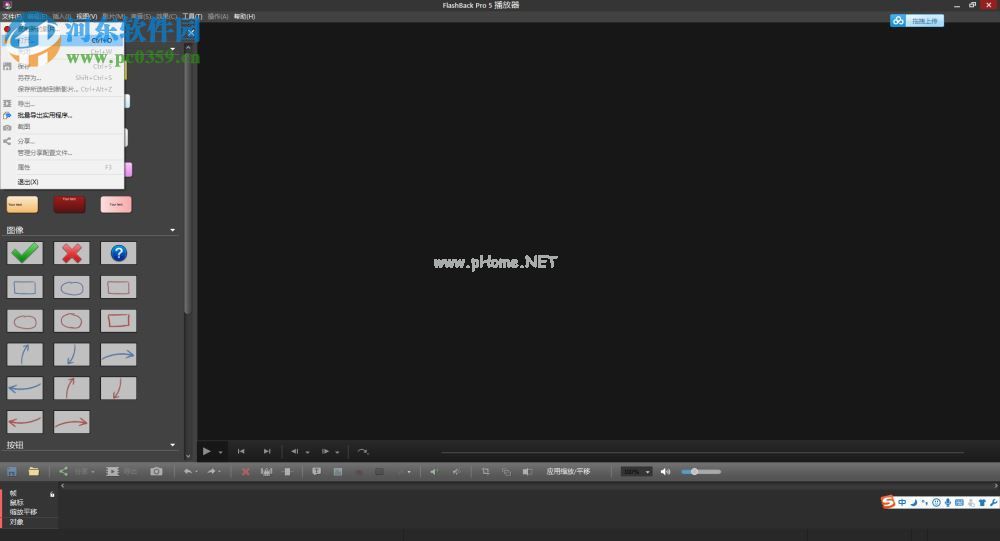
3.如图所示,我们已经将视频添加到了闪回Pro 5 Player的编辑界面。
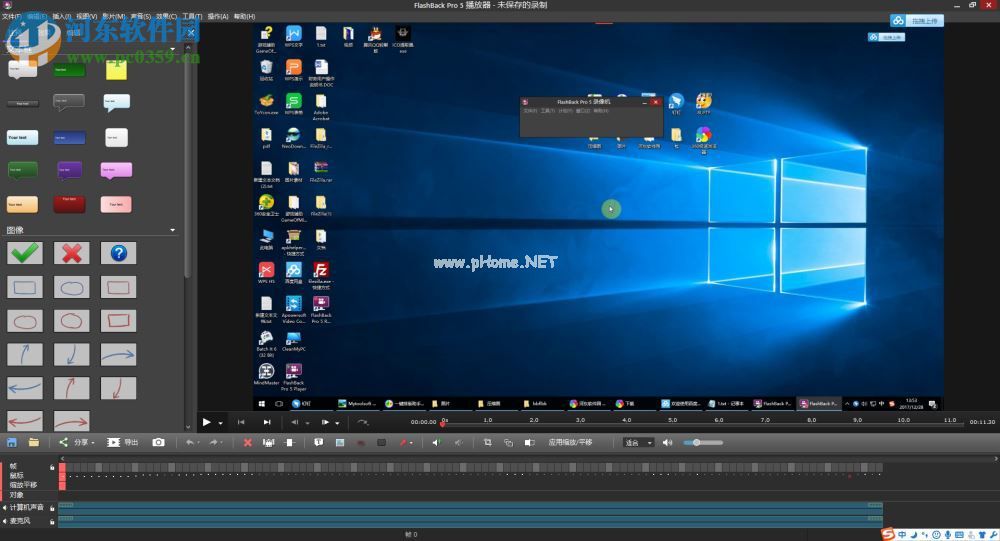
4.用户点击下方功能栏上的[导出]按钮。

5.随即弹出如下图的选择导出格式界面,提供flash、avi mpeg4(mp4 (MP4)、Windows Media Video、gif等多种格式。用户可以根据需要选择格式。例如,这里我们选择MPEG-4 (MP4)格式,然后单击确定。

6.然后,我们进入下面的导出到MPEG4窗口,在这里我们可以全面地设置参数,如通用、帧率、视频和音质、编解码器等。设置完毕后,点击【导出】。

7.进入另存为窗口界面,我们设置文件名,然后点击保存。

以上就是BB FlashBack Pro将录制的视频导出为MP4格式的方法,这将帮助你导出到你需要的格式。